Реклама
Преминаването на хартия от идея към изискано представяне на Mac може да изглежда очевидно, но можете да спестите много време с правилните инструменти. Ако сте отново в училище, вероятно сте се установили и започвате да получавате първите си големи документи тази година.
Тези приложения могат да ви помогнат да създадете перфектното представяне.
Изследване: Apple Notes
Бележките могат да бъдат основен инструмент за изследване на Mac. Има и други приложения за преносими компютри, но нито едно от тях не поддържа работата ви в синхрон между вашите Mac и iOS устройства толкова лесно. Въпреки че искате да направите по-голямата част от изследванията си на вашия Mac, телефонът ви може да ви бъде полезен за улавяне на произволни идеи. Като алтернатива, телефонът ви може да помогне по други начини.
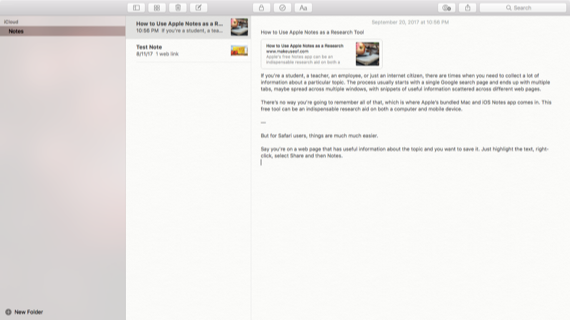
Ако в крайна сметка проучвате с физически носител, можете да направите снимка на пасажа, от който се нуждаете (не забравяйте да вземете заглавната страница за вашите препратки). След това можете да ги запазите с останалата си работа. iOS 11 дори идва с a
изискан нов скенер за документи Как да сканирате документи с бележки в iOS 11Сега, благодарение на iOS 11 и iPhone Notes (и малко помощ от камерата), вече не се нуждаете от скенер за документи. Прочетете още .Както е отбелязано в нашето ръководство за използване на Apple Notes за изследвания Как да използвате Apple Notes като инструмент за изследванеБезплатното приложение Notes на Apple може да бъде незаменима помощ за изследване както на компютър, така и на мобилно устройство. Прочетете още , можете да запазвате селекции на текст от уеб страници в Safari. Функцията е удобна за запазване на връзка към страница, няколко записа на цитати, свързани с вашата тема. Просто изберете текста, натиснете Дял бутон и го пуснете в избрана от вас бележка.
Ако си спомняте само Notes като основен списък с текстови файлове, той е дошъл a дълъг път през последните няколко години Как да използвате мощните нови функции за бележки на Apple в iOS 11Notes получи своя справедлив дял от полезни нови функции в iOS 11, така че ето как да ги използвате. Прочетете още . Можете да запазите папки за всеки проект, което ви позволява да работите върху множество потоци. Има функции за маркиране и ръкописен текст за потребителите на iPad Pro, а уеб страниците и файловете се обработват елегантно като прикачени файлове.
За приложение по подразбиране, Notes е мощен инструмент с множество функции за опитни потребители.
Схема и мисловна карта: MindNode ($30)
След като завършихте проучването си, е време да организирате и структурирате мислите си. Мисловното картографиране е отличен начин за организирайте идеите си в цялостна структура 8 съвета как да измислите печеливши идеи, когато правите мозъчна атака самиДве глави мислят по-добре от една, но мозъчната атака е както за индивидуално решаване на проблеми, така и за групата. Ето някои методи за създаване на „буря“ от идеи. Прочетете още . MindNode е страхотно приложение за това.
MindNode е страхотен, защото е такъв без усилие да се изгради сложна мисловна карта Идеи, проекти и задачи за мисловна карта с MindNode за Mac и iOSВъпреки че добрите стари химикалка и хартия традиционно си свършиха работата, приложенията за цифрово картографиране на ума като MindNode предлагат гъвкавост и функции, които спестяват време и дървета. Прочетете още . Той има поддръжка за огромни мисловни карти, които ви позволяват да получите възможно най-подробни. Можете да разпределите дъщерни възли толкова дълбоко, колкото е необходимо, или да направите широк набор от братски възли. Ако използвате много визуални средства, вие ги добавяте направо към вашата мисловна карта като част от контура си.
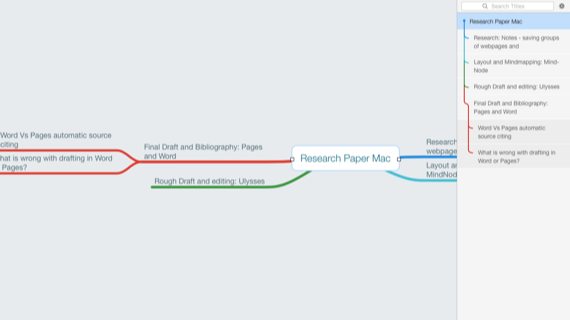
След това можете да експортирате вашата мисловна карта в RTF контур. Губите изображенията си, но можете да получите хубаво оформление на мислите си, готово за формиране на скелета на вашия документ. Можете да експортирате директно в Markdown, който включва изображенията. Това експортиране идва като текстов пакет, който може да се отвори в Ulysses. Дори и да не редактирате допълнително в този документ, можете да запазите контура си, докато преминавате към следващата стъпка.
Изготвяне: Улис ($4,99/месец, 14-дневен безплатен пробен период)
След като имате своето очертание, е време да започнете да се спускате към действителното писане. Сега можете да отворите Word или Pages Време ли е да се отървем от страниците и Word за Ulysses?През 2016 г. не всеки има нужда от програма за текстообработка с пълен набор от услуги, поради което съществува софтуер като Ulysses. Прочетете още и пристъпете към изработването на документ с форматиране, цитирани произведения и библиография. Няма да стигнете много далеч с писането си, когато се борите със странни странности във форматирането. Изборът на правилните шрифтове и разстояние, които искате, може да бъде друго разсейване.
Ulysses има поддръжка за организиране на вашите файлове в групи с отделни листове. След това можете да имате своя документ като група, като всеки раздел е като един лист. Има поддръжка за Markdown Какво е Markdown? 4 причини, поради които трябва да го научите сегаОмръзнали сте от HTML и WYSIWYG редактори? Тогава Markdown е отговорът за вас, независимо кой сте. Прочетете още , но можете да използвате клавишни комбинации по подразбиране. Той вмъква Markdown, но не изисква да знаете синтаксиса.
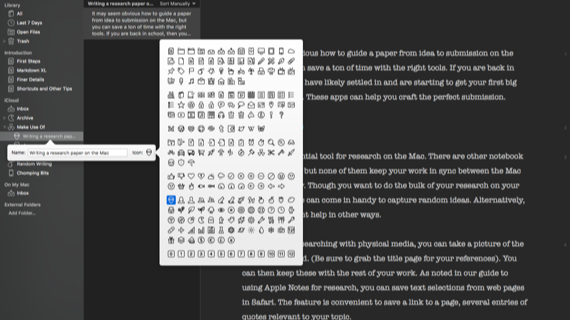
Сега, когато имате черновата си, тя е готова за експортиране и редактиране. Въпреки това, можете да избегнете текстов процесор. Можете да използвате външно приложение, Papers, за да създадете своята библиография и вмъкнете препратки в текста. Можете да добавяте изображения, като използвате Markdown и името на файла (Ulysses има някои инструменти, които да помогнат с този процес).
Ако изберете този маршрут, всичко се прави в едно приложение, използвайки един от предварително дефинираните стилове на Ulysses. Има опция за предварителен преглед, за да можете да видите как изглежда вашият документ. Ако се спирате на Ulysses, излъскайте всичко, преди да завършите.
Вече можете да експортирате като DOCX за изпращане или по-нататъшно редактиране. Още по-добре, използвайте Копиране като > Богат текст в редактиране меню и поставете в шаблон.
Тук ще трябва да вземете решение въз основа на сложността на вашия документ. Ако всичко, което трябва да направите, е да изгладите хартията, да добавите няколко цитата и библиография, Pages върши работа Как работи iWork: Основите на страниците, числата и KeynoteВинаги ли сте отхвърляли приложенията за производителност на Apple като неподходящи за нуждите на вашия офис? Време е да преосмислим! Прочетете още . Всъщност това прави документа ви да изглежда фантастично без много работа и е безплатен за всички потребители на Mac.
Инструментите за форматиране са много по-приятелски от тези на Word. Спестява ви някои от по-разочароващите аспекти да накарате хартията ви да изглежда добре. Има проблем. Като Улис, поддръжката му за сложни библиографски страници е чрез приложението Papers.
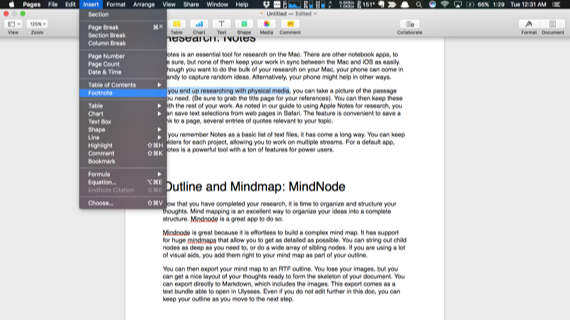
Word, от друга страна, има a вградени инструменти за създаване на страница „цитирани произведения“. Как да създадете анотирана библиография в Microsoft WordАнотирана библиография е важна част от всеки изследователски документ. Нека да видим как да създадем такъв с помощта на Microsoft Word. Прочетете още въз основа на множество ръководства за стил. Можете да получите стила, зададен като шаблон, когато създавате документ (не забравяйте да използвате Поставяне и съвпадение на стил Как винаги да копирате и поставяте текст без форматиране в MacЕто едно просто заобиколно решение, което ви предпазва от "поставяне с форматиране" отново на Mac. Прочетете още при копиране от Ulysses).
Страниците имат шаблони за отчети Как да създавате впечатляващи документи и шаблони за страници на MacЦената не е единствената причина да се завъртите на Pages – тя е пълна с готови за използване шаблони, които ще направят работата ви да изглежда фантастично. Прочетете още , но това е само заглавна страница и двойно разстояние по подразбиране. Ако ще проследявате коментари и промени с други потребители, Word се изтегля и тук.
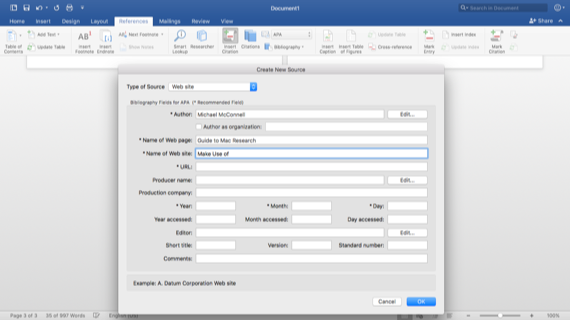
Функциите на Word на Mac са наравно с версията на Windows. Ако вашето училище разчита на Windows, е по-добре, отколкото да разчитате на поддържането на съвместимост на Pages. Страниците може да са безплатни, но липсват някои функции. Word е мощен, но сложен, въпреки че можете да получите добра студентска отстъпка.
Получаване на А
Преди да изпратите окончателната си чернова, уверете се, че проверете документа за граматически грешки 9 уебсайта, които незабавно разрешават тъпи английски граматически грешкиВсички правим граматически грешки от време на време. Интернет идва на помощ. Ето някои уебсайтове, които могат да ви помогнат да избегнете граматичната полиция. Прочетете още . Въпреки че може би сте били внимателни да цитирате източници и цитати, трябва да използвате проверка за плагиатство, за да сте в безопасност Проверката за плагиатство: Проверете документи за плагиатство Прочетете още . Освен това ще искате да проверите отново граматиката си. Нищо от това не гарантира, че ще получите А, но сте в най-добрата възможна позиция.
Като студент, за какво се нуждаете от помощ на вашия Mac? Ако сте завършил, кой беше най-големият проект, за който сте използвали своя Mac? И как мина?
Кредит на изображението: avemario/Depositphotos
Майкъл не е използвал Mac, когато са били обречени, но той може да кодира в Applescript. Има дипломи по компютърни науки и английски език; той пише за Mac, iOS и видео игри от известно време; и той е дневна IT маймуна от повече от десетилетие, специализирана в скриптове и виртуализация.